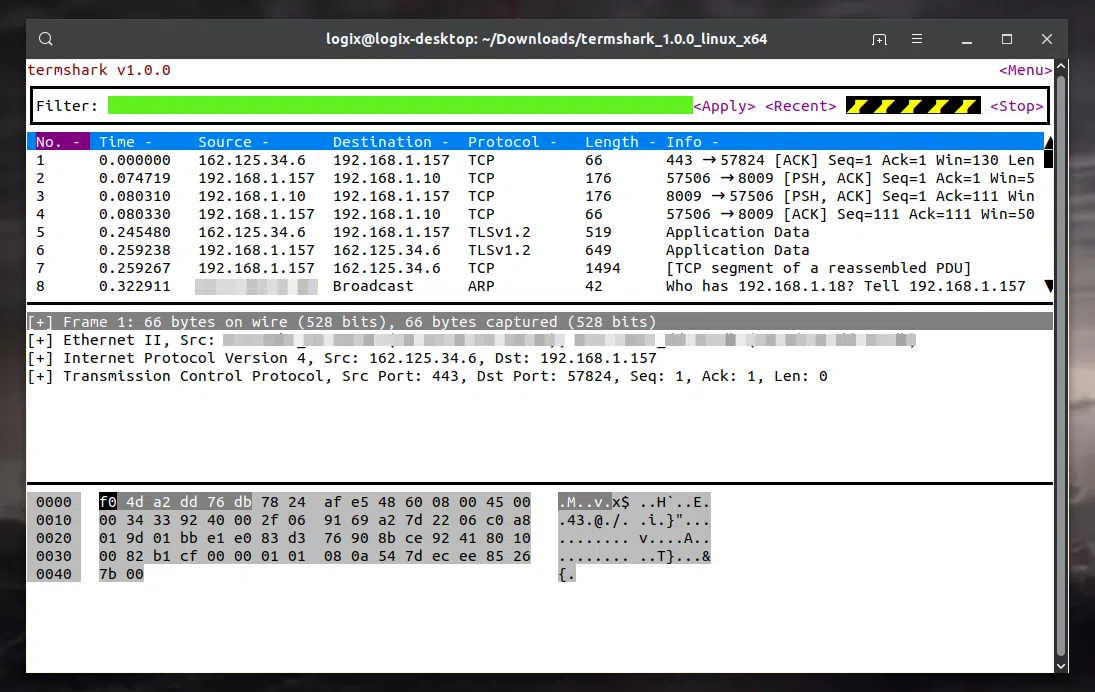
Termshark é uma nova interface de usuário de terminal para TShark (analisador de protocolo de rede), inspirada pelo Wireshark. Ele roda em Linux, macOS e Windows.
TShark é uma versão terminal do Wireshark, o analisador de pacotes de código aberto e gratuito usado para solução de problemas de rede, análise, software e desenvolvimento de protocolo de comunicação. O TShark não tem uma interface de usuário de terminal interativa, porém, e é aí que entra o Termshark.
O Termshark foi escrito em Go e faz uso do TShark, que faz parte do Wireshark. Sua interface de terminal interativa usa tcell, um pacote de gerenciamento de terminal baseado em célula inspirado em termbox, e gowid, um pacote Go que fornece widgets e uma estrutura para fazer interfaces de usuário de terminal.
A ferramenta de linha de comando teve seu primeiro lançamento há alguns dias, então não espere que ela suporte todos os recursos do TShark ainda. Atualmente recursos do Termshark:
Se você quiser vê-lo em ação, há um GIF do Termshark em sua página inicial. Preferi não adicioná-lo a este artigo porque é um pouco grande (3 MB).
O desenvolvedor planeja melhorar o Termshark, com alguns recursos sendo planejados, como a capacidade de selecionar um pacote e exibir o stream remontado, mostrar estatísticas de pcap, colorir os pacotes na visualização da lista de pacotes usando as regras de coloração do Wireshark e muito mais.
O analisador de tráfego de rede interativo inclui alguns atalhos de teclado úteis, como / para ir para o filtro de exibição, TAB para alternar painéis, c para alternar para o modo de cópia, etc. Você também pode ajustar a divisão horizontal (+/-) ou vertical </>), ou maximize o painel (\). Todos os atalhos de teclado disponíveis são mostrados pressionando ?.
Consulte também: Farejador de redes sem fio Kismet 2019-04-R1 adiciona nova IU da Web, suporte para capturas não-WiFi
A página de lançamentos do Termshark possui binários para Linux (x64 e armv6), macOS e Windows. Ou você pode compilá-lo sozinho, se preferir.
Para instalar o binário Termshark no Linux, obtenha-o do GitHub, extraia-o e, da pasta onde foi extraído, você pode instalá-lo no /usr/local/bin usando:
sudo install termshark /usr/local/bin/
Para funcionar, o Termshark precisa do TShark instalado. Isso faz parte do Wireshark e no macOS você pode instalá-lo usando o brew (brew install wireshark). No Linux, o nome do pacote depende da distribuição que você está usando. Por exemplo, é tshark no Debian/Ubuntu, enquanto o pacote que fornece o TShark no Fedora é chamado wireshark-cli.
Portanto, para instalar o TShark no Debian, Ubuntu, Linux Mint, etc., use:
sudo apt install tshark
Quando solicitado, responda Yes à pergunta Should non-superusers be able to capture packets?.
Para instalar wirehark-cli no Fedora:
sudo dnf install wireshark-cli
No Ubuntu e Fedora (e em outras distribuições Linux) você também precisará adicionar seu usuário ao grupo wireshark (criado pela instalação do TShark - se não, adicione este grupo usando sudo groupadd wireshark) para poder executar TShark e, portanto, Termshark, sem root:
sudo usermod -a -G wireshark $USER
Depois disso, eu tive que reiniciar minhas máquinas Ubuntu 19.04 e Fedora 29 (geralmente você deve fazer logout/login, mas não foi o suficiente no meu caso).
Agora você está pronto para usar o Termshark. Use-o para inspecionar um pcap local usando:
termshark -r myfile.pcap
Substitua myfile.pcap pelo nome (e caminho) do arquivo pcap.
Inicie o Termshark e defina-o para ler a partir de uma interface (enp4s0 neste exemplo; altere para uma interface disponível em seu sistema):
termshark -i enp4s0
Ou leia a partir de uma interface e aplique um filtro de captura tcp diretamente usando:
termshark -i enp4s0 tcp
Mais sobre como usar o Termshark está disponível em seu guia do usuário e FAQ.
via r/commandline
Esse post foi traduzido do site LinuxUprising.com pela rtland.team.

Confira a versão original desse post em inglês:
Analyze Network Traffic With Termshark, A Terminal UI For TShark (Wireshark)